
ကြန္ပ်ဴတာေတြမွာ window log in password ေပးထားတတ္ၾကပါတယ္. အဲ့လုိေပးထားတဲ့ ေနရာမွာ တစ္ခ်ိဳ႕က ေပးထားတဲ့ password ကုိ ေမ့သြားလုိ႔၊ တစ္ခ်ိဳ႕က password ေပးထားတဲ့ စက္ကုိ မၾကည့္ပဲ ၀ယ္မိလုိ႔၊ ဘယ္လုိအေၾကာင္းအရာပဲ ျဖစ္ေန ျဖစ္ေန admin password ေပးထားတဲ့ ကြန္ပ်ဴတာကုိ ၀င္လုိ႔ရေအာင္ ေပးထားတဲ့ admin password ကုိ ဖ်က္ပစ္လုိက္ၾကည့္ရေအာင္. အရင္က ေပးထားတဲ့ နည္းက နည္းနည္းေလး အဆင့္မ်ားပါတယ္၊ လုပ္နည္းေတြ ေတာင္လုိပုံေနပါတယ္။ အဲ့ဒီ့အထဲမွာမွ ဒီနည္းေလးက အေကာင္းဆုံး၊ အျမန္ဆုံး၊ အလြယ္ဆုံးလုိ႔ ေျပာလုိ႔ရပါတယ္။ window xp| window vista | window 7 စတဲ့ window os အားလုံးရဲ႕ password ေတြကုိ ဖ်က္ေပးႏုိင္ပါတယ္။ ေနာက္ဆုံးထြက္တဲ့ version ပါ။ လုပ္နည္းကအစ ေျပာျပေပးပါ့မယ္။
ေပးထားတဲ့ Download link ကေန Reset Windows Password software ကုိ Download လုပ္လုိက္ပါ။ ဖုိင္(၃)ဖုိင္ရလာပါလိမ့္မယ္။

အထဲကေနမွ ResetWindowsPwd.iso ဖုိင္ကုိ nero နဲ႔ အေခြ Burn လုိက္ပါ။
အေခြ မ burn တတ္သူမ်ားအတြက္ကုိပါ ထပ္ေျပာေပးလုိက္ပါ့မယ္။ အရင္ဆုံး nero တင္ထားေပးပါ။ ၿပီးရင္ ရလာတဲ့ ResetWindowsPwd.iso ဖိုင္ကုိ Double click ႏွိပ္ပါ(Double click ႏွိပ္လုိ႔မွ nero တက္မလာရင္ ResetWindowsPwd.iso ဖိုင္ကုိ right click ေထာက္ၿပီး open with ကေန nero express (or) nero burningroom ကုိေရြးေပးလုိက္ပါ)
Nero တက္လာတာနဲ႔ burn ကုိ ႏွိပ္ၿပီးေတာ့ CD နဲ႔ အေခြ ကူးထားလုိက္ပါ။
ရလာတဲ့ ဖုိင္(၃)ဖုိင္ထဲက keygen ကုိ Double click ႏွိပ္ၿပီး ဖြင့္လိုက္ပါ။
ၿပီးလွ်င္ Name အကြက္ထဲမွာ မိမိနာမည္ကုိ ရုိက္ထည့္လုိက္ပါ။ ေအာက္မွာ နံပါတ္ အလုံး(၂၀)ေပၚလာပါလိမ့္မယ္။ အဲ့ဒီ့ေပၚလာတဲ့ မိမိနာမည္နဲ႔ နံပါတ္ကုိ စာအုပ္မွာျဖစ္ျဖစ္ အခုနက ကူးထားတဲ့ CD မွာ ျဖစ္ျဖစ္ ေရးၿပီးမွတ္ထားလုိက္ပါ။ ဘာျဖစ္လုိ႔လဲဆုိရင္ register version မဟုတ္ဘူးဆုိရင္ user account ကုိပဲ ဖြင့္လုိ႔ရပါတယ္. admin account ကုိ ေပးမဖြင့္ပါဘူး။ register version ျဖစ္မွသာ admin password ကုိ ေပးဖ်က္ပါတယ္။ အဲ့ဒါေၾကာင့္ မွတ္ထားခုိင္းတာပါ။ name အကြက္မွာ ဘာပဲရုိက္ထည့္ရုိက္ထည့္ အဲ့႐ုိက္ထည့္တဲ့ နာမည္ရယ္ ေအာက္ပါေပၚတဲ့ နံပါတ္ အလုံး(၂၀)ရယ္ကုိ မွတ္မိရင္ရၿပီ။
အခုအေခြလဲ ကူးၿပီးၿပီ။ name and password ကုိလဲ မွတ္ထားၿပီးၿပီဆုိေတာ့ admin password ေပးထားတဲ့ စက္တစ္လုံးဆီကုိ ခုနက အေခြယူသြားၿပီး ထည့္လုိက္ပါ။ တစ္နည္းအားျဖင့္ Reset Windows Password CD ထည့္ၿပီးေတာ့ boot တက္လုိက္ပါ။
Boot တက္လာရင္ ခဏေစာင့္ေနလုိက္ပါ အားလုံးၿပီးသြားရင္ Reset Windows Password program ေပၚလာပါလိမ့္မယ္။ ေပၚလာတဲ့အထဲက About ကုိ mouse နဲ႔ႏွိပ္ၿပီး ခုနက မွတ္ထားခဲ့တဲ့ Username နဲ႔ Registration code အလုံး(၂၀)ကုိ ရုိက္ထည့္လုိက္ပါ။ ၿပီးတာနဲ႔ ok ကုိႏွိပ္ပါ။
Administrator ကုိေရြးၿပီးေတာ့ reset ကုိ ႏွိပ္လိုက္ပါ။
ေနာက္ဆုံး ပုံမွျပထားတဲ့ restart ကုိႏွိပ္ၿပီး ကြန္ပ်ဴတာကုိ restart လုပ္လုိက္ပါ။ ၿပီးလွ်င္ အေခြျပန္ထုတ္ထားလုိက္ပါ။
၀င္းဒုိးတက္လာတာနဲ႔ ၀င္မရတဲ့ admin account ၀င္လုိ႔ရသြားပါလိမ့္မယ္။
Download mirrorcreator | ifile.it | Mediafire | ziddu | zshare



















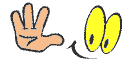



0 /မွတ္ခ်က္ေပးခဲ့တယ္:
Post a Comment
သင္ ေရးခဲ့ေသာစာတစ္ေၾကာင္း ေရးသားသူမွာအားအင္မ်ားျဖစ္ထြန္းရပါတယ္...
ဆက္သြယ္လိုပါက whiteheartcity.blogger@gmail.com